Uber on ühistranspordis revolutsiooni teinud. Vaid mõne kiire ekraanipuudutusega saate broneerida oma privaatsõidu üle linna. Kui te pole aga kunagi varem Uberit proovinud, võite olla veidi segaduses, kuidas alustada.

Õnneks on protsess nii lihtne kui võimalik. Selles artiklis näitame teile, kuidas Uberit kasutada.
ketas on kirjutuskaitsega usb
Kuidas Uberit esimest korda kasutada: laadige alla ja registreeruge
Esiteks, enne Uberiga kuhugi minekut tuleb ametlik rakendus alla laadida ja telefoni installida – see töötab ka arvutites, kuid mobiilivalik on mugavam ja paindlikum, seega soovitame sellega alustada. Kui otsustate kasutada Uberit arvutis, pidage meeles, et te ei saa teel olles oma sõidus muudatusi teha.
- Kui teil on Android-seade, leiate Uberi rakenduse aadressilt Google Play pood . Samal ajal saavad Apple'i fännid ja iPhone'i fännid suunduda Rakenduste pood ja laadige sealt alla Uber.
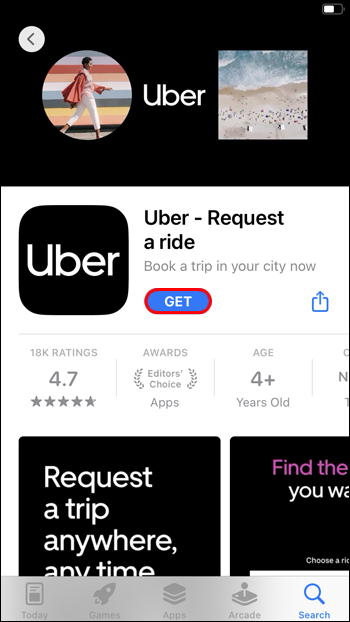
- Oodake mõni hetk, kuni rakendus teie telefoni (või tahvelarvutisse) installib, ja seejärel puudutage selle avamiseks musta Uberi ikooni.
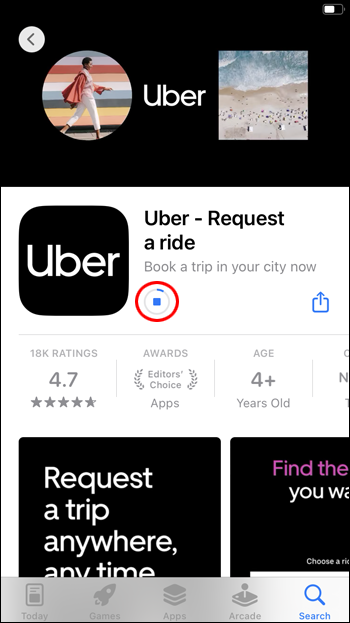
- Kuna töötate Uberi rakendusega esimest korda, peate looma konto ja sisestama oma isiklikud andmed: nimi, telefon, e-posti aadress jne.
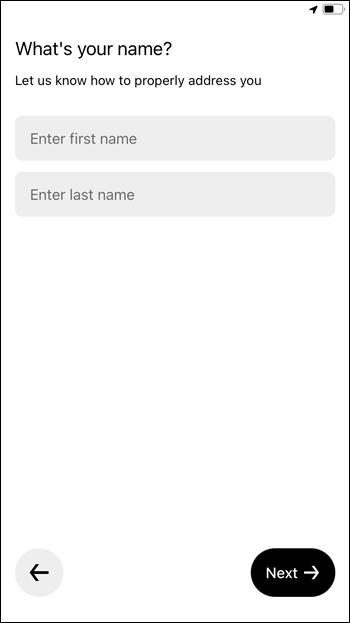
- Samuti peate oma konto kaitsma ülitugeva parooliga – proovige lisada tähti ja numbreid, et oma profiili oleks raskem häkkida.
- Kui kogu isiklik teave on sisestatud, palub rakendus teil lisada ka makseviisi. Uber aktsepteerib laias valikus maksevõimalusi, nagu krediit- ja deebetkaardid, ning digitaalsed makseteenused, kusjuures PayPal ja Venmo on paljude kasutajate seas populaarsed. Kas eelistate maksta vanamoodsalt? Uber võimaldab teil valida ka sularaha ning saabumisel arved ja mündid oma juhile üle anda. Kui te ei soovi makseteavet kohe lisada, võite selle sammu vahele jätta ja selle juurde hiljem naasta.
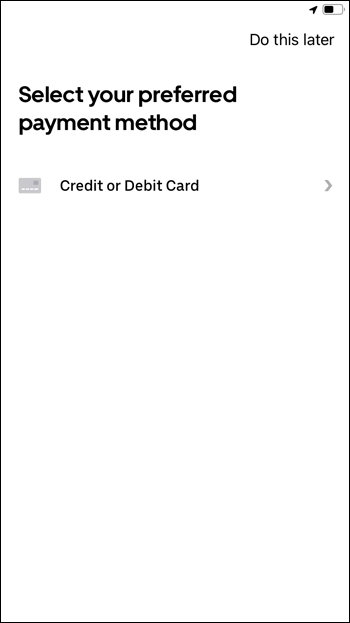
Sõidu tellimine
Kui olete kõik registreerunud ja Uberi rakendusse sisse loginud, on aeg tellida oma esimene sõit. Siin võivad asjad algajate jaoks keeruliseks muutuda. Kuid kui olete põhiprotsessist aru saanud ja teete paar sõitu, saate peagi Uberi meistriks.
- Rakenduse avamisel selgitab Uber automaatselt välja teie praeguse asukoha teie telefoni asukohatehnoloogia abil ja näitab teile väikest ümbruskonna kaarti. Kui see ei tööta, võib põhjus olla selles, et te pole asukohateenuseid lubanud või teil on ühenduse probleem. Kui soovite Uberit kasutada, lülitage asukoha jälgimine kindlasti sisse.
- Ekraani ülaosas peaksite nägema kasti 'Kuhu?' Puudutage seda ja tippige selle koha aadress või nimi, kuhu soovite jõuda. Sisestamise ajal annab Uber teile soovituste loendi. Lihtsalt puudutage õiget niipea, kui selle märkate.
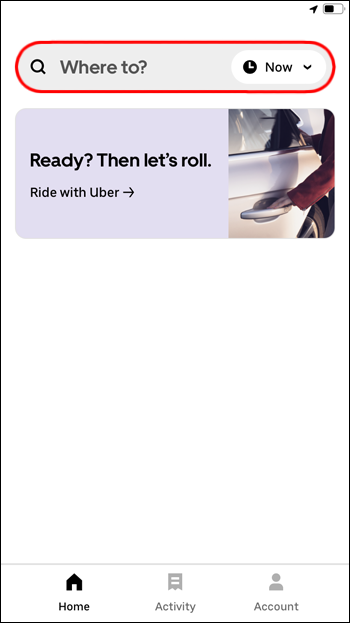
- Teise võimalusena võite eelistada kasutada rakenduse sisseehitatud kaarti. Kerige lihtsalt sõrmedega ringi ja määrake lihtsa nööpnõela ikooni abil soovitud sihtkoht.
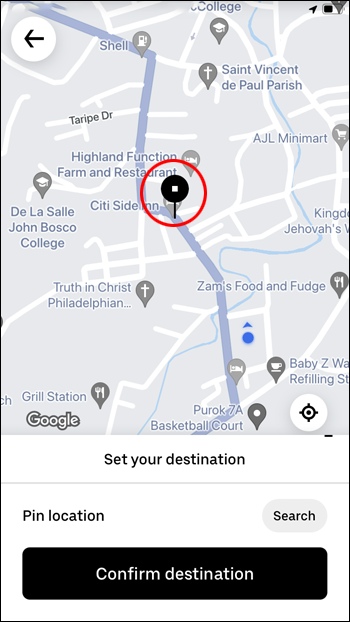
- Kui plaanite tee peal teha boksipeatuse või kaks, puudutage rakenduses ikooni + ja sisestage teiste külastatavate asukohtade aadressid – see võimaldab teil jääda samasse autosse ja külastada mitut sihtkohad.
Sõiduki valimine
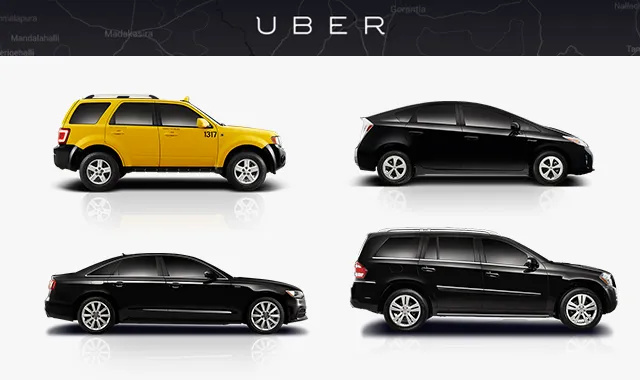
Järgmisena peate valima sõidukitüübi, kontrollima piletihinda ja kinnitama oma sõidu. See võib esmakordsete reisijate jaoks olla pisut hämmingus, kuna Uberil on nii palju sõidutüüpe. Kuid pärast mõnda katset hakkate erinevusi välja selgitama.
- UberX on vaikevalik ja peaks enamiku olukordade jaoks sobima, seega on kõige parem valida see esimeseks sõiduks. Teil on hiljem aega teiste valikute kohta õppida.
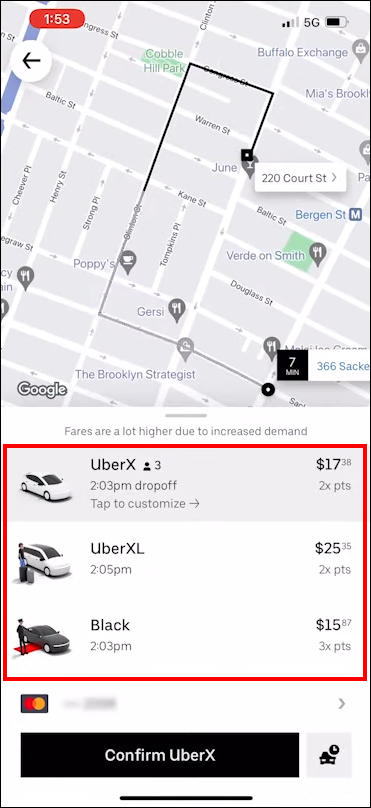
- Kui teil on aga erinõudeid (nt ratastooli või lemmikloomaga reisimine), peate loendi läbi vaatama ja valima sobivaima sõidutüübi.
- Pärast sõiduki valimist näete oma sõidu koguhinda. Hoiatus: mõnes kohas võib Uber anda teile täpse, mitte ainult hinnangulise piletihinna. Seetõttu võite maksta veidi rohkem, kui eeldasite.
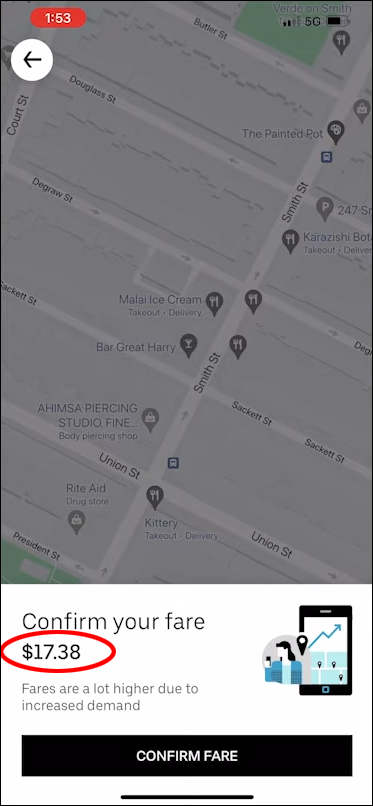
- Kui olete piletihinnaga rahul, vajutage tellimuse kinnitamiseks nuppu Taotle. Samuti peaksite kontrollima õiget pealevõtmiskohta, et juht teaks, kuhu teid välja võtta.
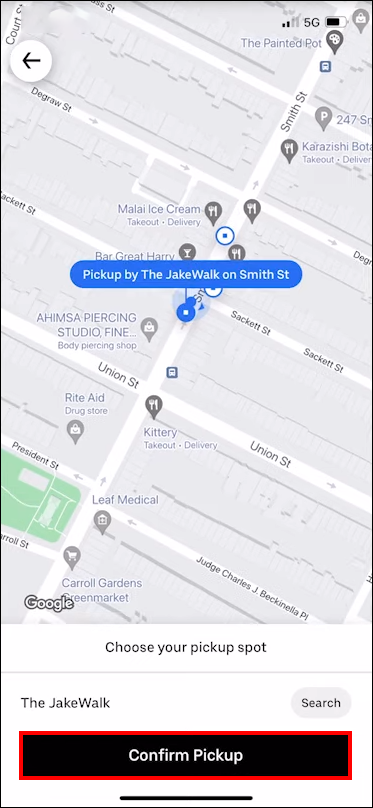
- Sel hetkel peate vaid ootama, kuni juht saabub (sageli vaid mõne minuti küsimus). Vahepeal viibige pealevõtualal, kuna juht suundub sinna. Kui rändate liiga kaugel, võite neist ilma jääda.
Teie sõidu tuvastamine
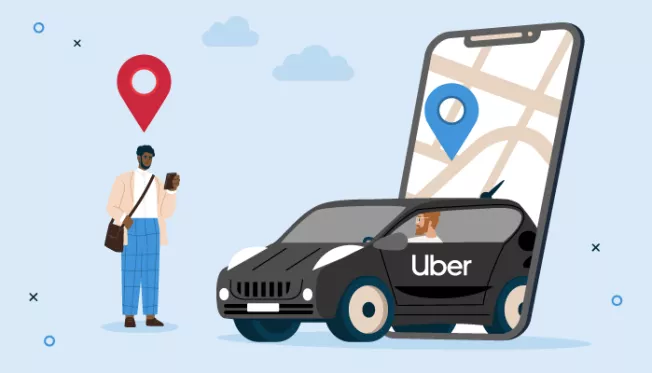
Kui teie juht saabub, saate autosse istuda ja teele asuda. Siiski on paar asja, mida enne minekut meeles pidada.
kuidas teha jagatud ekraani fortnite ps4-l
- Ootamise ajal saate skannida ekraanil olevat kaarti, et jälgida oma juhi liikumist, ja Uberi rakendus pingib teid, kui nad on lähedal. See on teie märguanne veendumaks, et olete õiges pealevõtmiskohas, ja alustage teed skannimist, et otsida oma juhi autot.
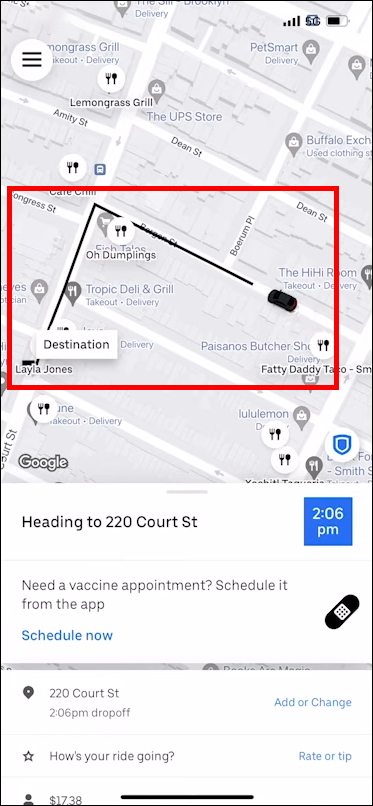
- Kui juht saabub, ärge kiirustage lihtsalt kohe sõidukisse. Soovitatav on kontrollida juhi isikut, mida saate teha rakenduse ekraanil kuvatud foto ja lisateabe kaudu – Uber räägib teile kõik teie sõidust alates sõiduki värvist kuni numbrimärgini, nii et peaksite ei tee viga.
- Kui olete veendunud, et sõit on õige, ronige sisse, pange kinni ja nautige teekonda. Soovi korral saate oma juhiga vestelda või lihtsalt istuda ja lõõgastuda.
- Uber jälgib kogu teie sõitu GPS-tehnoloogia abil, pakkudes juhile sõidu ajal juhiseid. Pole vaja muretseda valede pöörete või valesti suhtlemise pärast.
Teie sihtkohta jõudmine
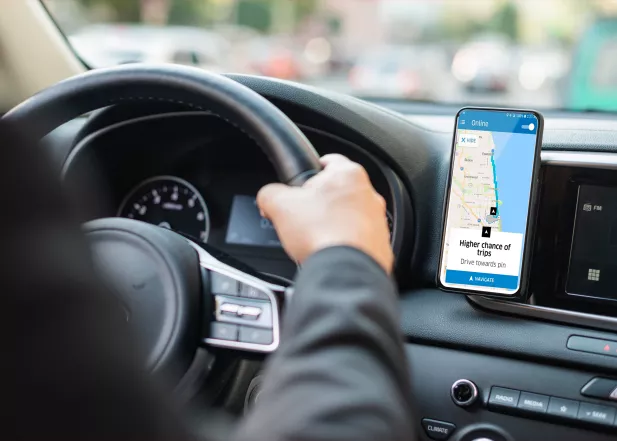
Juht viib teid kuni teie valitud aadressini. Aga mis saab edasi? Siin on tavaline protseduur, mida järgida reisi lõppedes.
- Saabumisel võetakse pileti eest automaatselt tasu olenevalt sellest, milline makseviis on teie kontol vaikevalikuks määratud.
- Samuti palutakse teil oma sõitu hinnata. Autojuhid loodavad ettevõttesse tööle jäämiseks 5-tärni hinnanguid, seega on alati tore jätta hea punktisumma, kui sõit läks hästi.
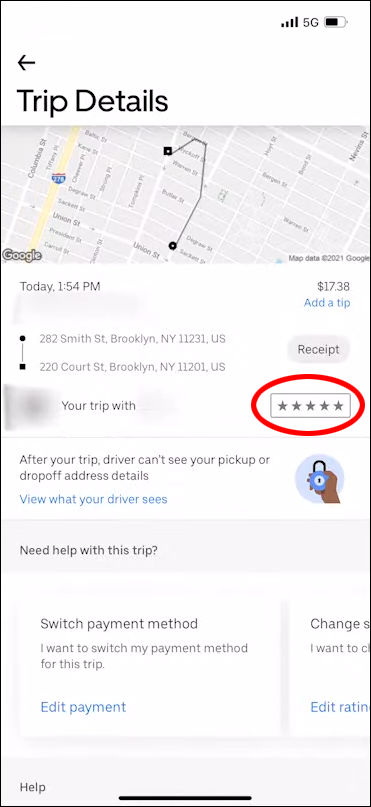
KKK-d
Kuidas Uber töötab?
Uber on nagu kolossaalne taksovõrk, kus on autosid ja juhte üle kogu maailma suurlinnades, väikelinnades ja igal pool vahepeal. Paari kiire puudutusega saavad kasutajad tellida sõidu ja juht saadetakse automaatselt neile järele. Loomulikult kontrollitakse kõiki juhte turvakaalutlustel ja Uber jälgib iga sõitu GPS-i abil, et kõik saaksid ohutult sihtkohta. See on üks turvalisemaid ja odavamaid alternatiive oma sõiduki kasutamisele või ühistranspordile.
Millised on erinevad Uberi sõidutüübid?
Esimestel päevadel pakkus Uber ainult ühte sõidutüüpi, kuid aastate jooksul on see kasutusele võtnud laiema valiku. Nüüd oleme punktis, kus saate iga kord, kui avate Uberi rakenduse, valida paljude sõidustiilide hulgast. UberX on standardne vaiketeenus, mis peaks teid enamikus olukordades hästi teenima, kuid Uber Select ja Black sobivad suurepäraselt neile, kes armastavad stiilselt sõita, ja raha säästmiseks on ka muid võimalusi, nagu UberPool, või puuetega sõitjatele, näiteks Uber WAV.
Kui palju Uber maksab?
kuidas teada saada, kas pofi konto on kustutatud
Uberi reiside hind sõltub mitmest tegurist, näiteks millise sõidustiili valite, kui kaugele reisite, kas peate tegema peatusi ja kas on tippaeg või mitte. Loomulikult maksab pikk sõit uhke autoga tipptundidel oluliselt rohkem kui kiire linna hüppamine lihtsa UberX-iga.
Tehke oma esimene sõit Uberiga juba täna!
Ükskõik, kas soovite kiiret ja lihtsat viisi tööle jõudmiseks või vajate hambaarsti vastuvõtule kiiret sõitu linnas, Uber suudab selle teoks teha. Kui olete konto loonud, saate hõlpsalt broneerida oma esimese Uberi sõidu.
Kas olete varem Uberit kasutanud? Mis on sinu lemmik sõiduliik? Jagage oma mõtteid allolevas kommentaaride jaotises.


![Kuidas teisendatud foto kohandatud võtmefotoga fotoks teisendada [oktoober 2019]](https://www.macspots.com/img/smartphones/79/how-convert-live-photo-still-image-with-custom-key-photo.jpg)






